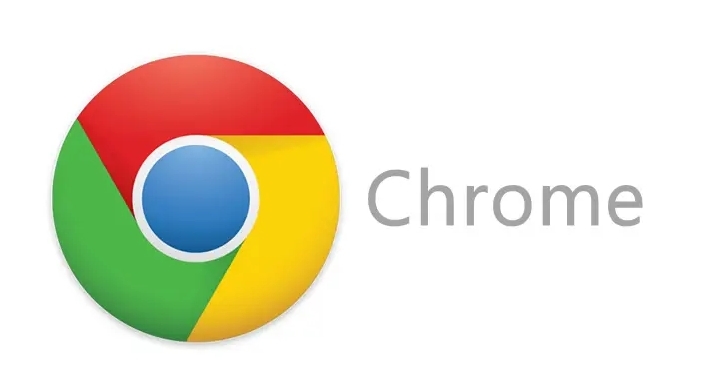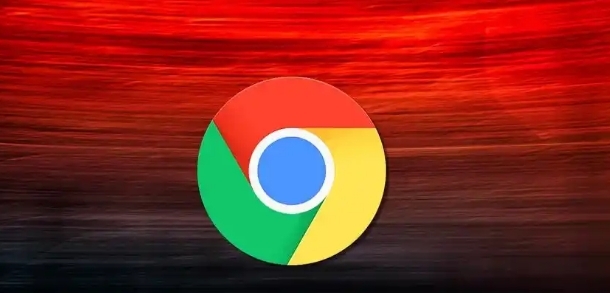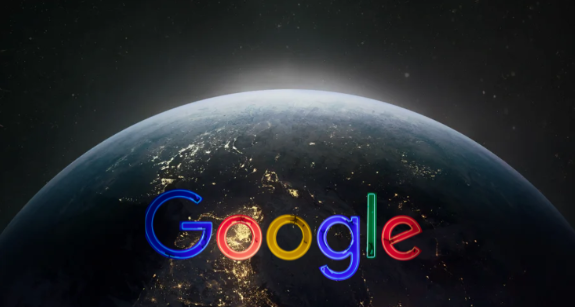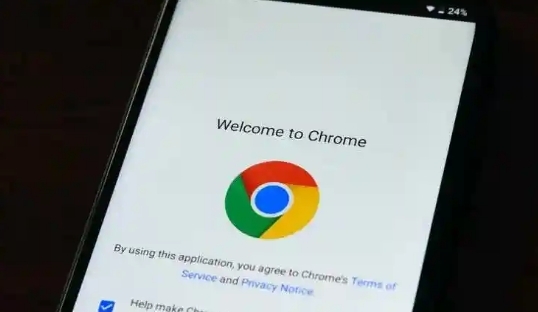详情介绍
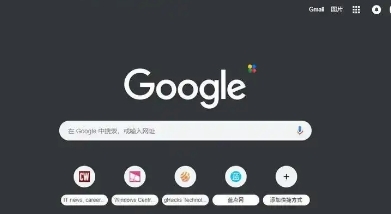
1. 打开设置页面
- 启动Chrome浏览器,点击右上角三点图标→选择“设置”→进入设置主页面。
2. 定位启动选项
- 在左侧菜单中找到“启动时”选项(部分版本需展开“高级”查看),点击进入设置区域。
3. 设置主页地址
- 选择“打开特定网页或一组网页”→点击“设置网页”→输入目标网址(如`https://www.example.com`)→点击“保存”。
- 若需设置多个主页,重复添加网址,通过上下拖动调整顺序。
4. 使用当前网页快速设置
- 打开希望设为主页的网页→返回设置页面→点击“使用当前网页”→自动填充地址并保存。
5. 恢复默认主页
- 在“启动时”选项中选择“打开新标签页”或“继续浏览上次关闭的页面”,即可撤销自定义主页。
6. 临时解决方案
- 无痕模式测试:按`Ctrl+Shift+N`打开无痕窗口安装插件,排除缓存或扩展干扰。
- 手动修复快捷方式:若移动文件夹后桌面快捷方式失效,右键点击快捷方式→“打开文件所在位置”,找到`.exe`文件重新创建快捷方式。
综上所述,通过以上步骤和方法,您可以有效地解决谷歌浏览器主页自定义完整操作教程及管理流程的方式,提升浏览效率和体验。